สร้างงานนำเสนอ สื่อการสอน
 รวมบทความและหนังสืออธิบายเกี่ยวกับการใช้งานโปรแกรมสำหรับนำเสนอข้อมูลยอดนิยมอย่าง PowerPoint หรือ Flash ตลอดจนการสร้าง CAI หรือโปรแกรมช่วยสอนด้วย Authorware การใช้ Impress
รวมบทความและหนังสืออธิบายเกี่ยวกับการใช้งานโปรแกรมสำหรับนำเสนอข้อมูลยอดนิยมอย่าง PowerPoint หรือ Flash ตลอดจนการสร้าง CAI หรือโปรแกรมช่วยสอนด้วย Authorware การใช้ Impress
ก็อปปี้ภาพหรือข้อความใน Flash MX 2004
เป็นการสร้างภาพอีกภาพขึ้นมา โดยเหมือนกับภาพต้นฉบับทุกอย่าง
1. เลือกภาพให้เป็นรอบปรุ
2. ชี้ลูกศรบริเวณที่เป็นรอยปรุ กดปุ่ม Alt ที่แป้นพิมพ์ค้างไว้ กดปุ่มซ้ายของเมาส์ค้างไว้ แล้วลากออก ปล่อยเมาส์ และปุ่ม Alt ตามลำดับ ก็จะเป็นการก็อปปี้ภาพแบบง่ายๆ
3. เปิดเครื่องมือ Transform โดยคลิกเมนู Windows>>Design Panels>>Transform
4. เลือกภาพให้เป็นรอยปรุ
5. คลิกปุ่ม Copy and apply transform
6. ภาพที่ได้จะซ้อนทับกันอยู่ ให้กดปุ่มลูกศรที่แป้นพิมพ์ย้ายภาพออกจากกัน วิธีนี้จะเป็น การก็อปปี้ โดยภาพที่ได้จะซ้อนทับกันอยู่ เมื่อย้ายออกจากกันและแก้ไขแล้ว ก็ย้ายกลับด้วยการกดปุ่ม ลูกศรเช่นเดิม ภาพจะกลับไปอยู่ซ้อนทับกันในตำแหน่งเดิมพอดี
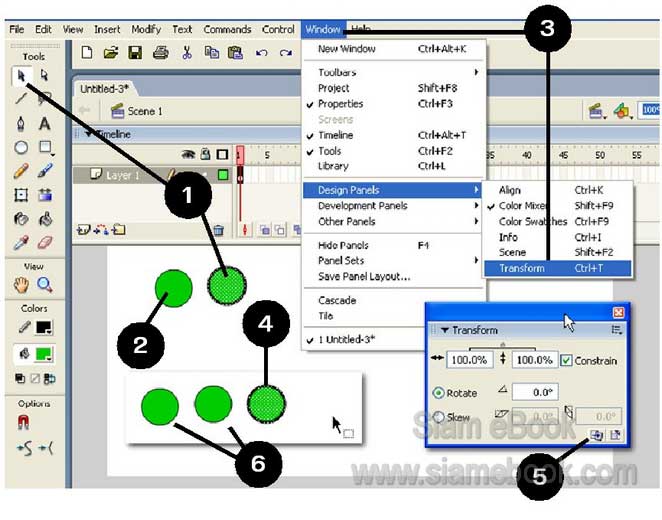
- Details
- Category: วาดภาพสร้างงานนำเสนอและ CAI ด้วย Flash
- Hits: 679
Group รวมภาพให้เป็นหนึ่งเดียวและจัดตำแหน่งภาพใน Flash MX 2004
ภาพที่วาดใน Flash จะมีลักษณะแยกชิ้น มีภาพจำนวนมาก ก็แยกกันเป็นชิ้นเล็ก ชิ้นน้อย ถ้า ไม่รวมกันเป็นภาพเดียวไว้ การย้ายตำแหน่งก็ทำได้ลำบาก
1. วาดวงกลม
2. เลือกวงกลมทั้งสองส่วน คือเส้นขอบและสีระบาย อาจเลือกโดยการลากเป็นกรอบสี่เหลี่ยม ครอบก็ได้
3. คลิกเมนู Modify>>Group
4. วาดสี่เหลี่ยมดังภาพ
5. เลือกภาพสี่เหลี่ยมทั้งเส้นขอบและสีระบาย แล้ว Group ให้เรียบร้อย
6. นำมาวางซ้อนกัน ภาพสี่เหลี่ยมจะอยู่ด้านบน ให้คลิกเลือกภาพสี่เหลี่ยมนั้นๆ
7. คลิกเมนู Modify>>Arange>>Send To Back ส่งภาพไปอยู่ด้านล่าง ภาพที่จะใช้คำสั่ง จัดตำแหน่ง Arrange ได้นั้นต้องกรุ๊ปรวมกันก่อ
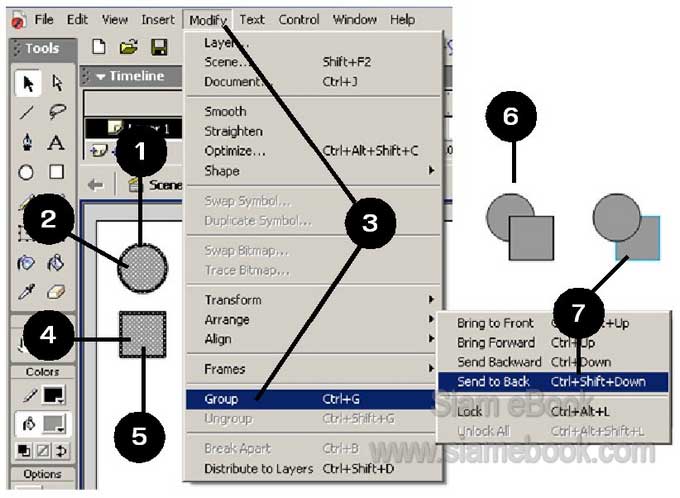
- Details
- Category: วาดภาพสร้างงานนำเสนอและ CAI ด้วย Flash
- Hits: 927
จัดตำแหน่งภาพให้ตรงกันใน Flash MX 2004
1. เปิดเครื่องมือ Align โดยคลิก Windows>>Design Panels>>Align
2. คลิกเครื่องมือ Arrow
3. เลือกภาพทั้งหมด โดยลากกรอบรอบ
4. คลิกปุ่มจัดตำแหน่งในเครื่องมือ Align เช่น จัดภาพชิดขอบซ้าย ตรงกลางแนวตั้ง
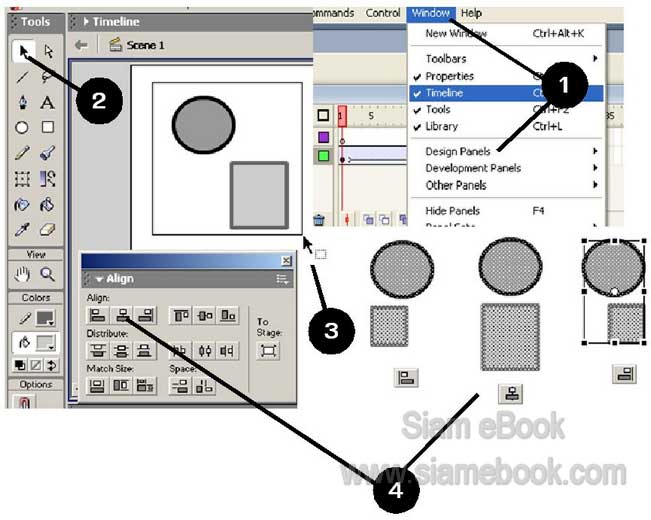
- Details
- Category: วาดภาพสร้างงานนำเสนอและ CAI ด้วย Flash
- Hits: 784
Timeline Frame Layer และ Stage ใน Flash MX 2004
Timeline, Frame, Layer และ Stage ทั้งสี่ส่วนนี้จะเกี่ยวข้องกัน สำหรับการสร้างผลงานใน โปรแกรม Flash เริ่มจาก Timeline จะเป็นส่วนแสดงความสั้นยาวของภาพยนตร์หรือมูฟวี่ที่เราจะทำ Frame เป็นส่วนเก็บข้อมูลซึ่งอาจเป็นภาพหรือข้อความที่ต้องการให้ผู้ชมได้เห็น Layer เป็นส่วนที่เก็บ ข้อมูลแยกจากกัน เพื่อไม่ให้ข้อมูลในแต่ละเฟรม ปะปนกัน ซึ่งจะยากลำบากในการแก้ไขข้อมูล และสุด ท้าย Stage เป็นส่วนแสดง แก้ไข จัดการกับข้อมูลที่อยู่ใน Frame และ Layer
ในกรณีที่ไม่ปรากฏเครื่องมือ Timeline บนหน้าจอก็คลิกเมนู Windows แล้วคลิกติ๊กถูกที่ คำสั่ง Timeline
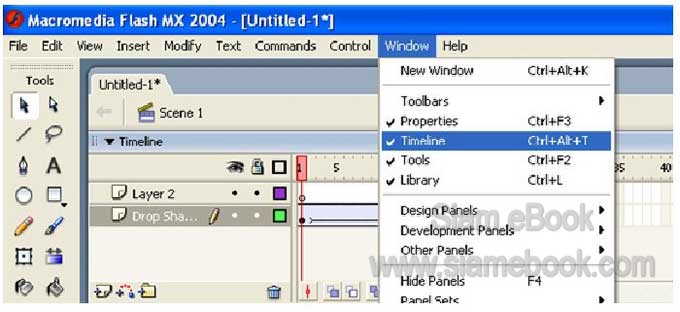
- Details
- Category: วาดภาพสร้างงานนำเสนอและ CAI ด้วย Flash
- Hits: 710
วาดภาพสร้างงานนำเสนอและ CAI ด้วย Flash Article Count: 68
สร้างงานนำเสนอด้วย PowerPoint 2007 Article Count: 130
สร้างงานนำเสนอด้วย PowerPoint 2003 Article Count: 120
ตัวอย่างงาน Authorware Article Count: 96
สร้างงานนำเสนอด้วย Pladao Impress Article Count: 34
Page 8 of 113


